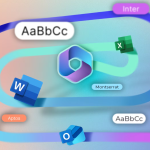Το Apple Vision Pro είναι μία από τις πιο καινοτόμες συσκευές της Apple, και όπως με κάθε τεχνολογικό προϊόν, η ανάγκη για ασφαλή αποθήκευση δεδομένων και αποκατάσταση εργοστασιακών ρυθμίσεων είναι ζωτικής σημασίας. Η διαδικασία αυτή εξασφαλίζει την προστασία των προσωπικών σας δεδομένων και την ομαλή επαναφορά της συσκευής σε περίπτωση προβλημάτων. Ακολουθήστε τα παρακάτω βήματα για να δημιουργήσετε αντίγραφα ασφαλείας και να επαναφέρετε τις εργοστασιακές ρυθμίσεις στο Apple Vision Pro.
Δημιουργία Αντιγράφων Ασφαλείας
- Χρήση iCloud για Αντίγραφα Ασφαλείας
Η Apple προτείνει τη χρήση του iCloud για την αποθήκευση αντιγράφων ασφαλείας. Για να ενεργοποιήσετε αυτήν τη δυνατότητα στο Vision Pro:- Μεταβείτε στις Ρυθμίσεις.
- Πατήστε στο όνομά σας για να ανοίξετε τις προσωπικές ρυθμίσεις του iCloud.
- Ενεργοποιήστε την επιλογή “iCloud Backup” και επιλέξτε “Δημιουργία Αντιγράφου Ασφαλείας”.
- Η συσκευή θα δημιουργήσει αυτόματα αντίγραφα ασφαλείας κάθε φορά που συνδέεται σε Wi-Fi και βρίσκεται σε κατάσταση φόρτισης.
- Χρήση Mac ή PC
Εναλλακτικά, μπορείτε να δημιουργήσετε αντίγραφο ασφαλείας συνδέοντας το Vision Pro με τον υπολογιστή σας μέσω του καλωδίου USB-C.- Στο Mac, ανοίξτε το Finder και επιλέξτε το Vision Pro από τη λίστα συσκευών.
- Στο PC, χρησιμοποιήστε το iTunes για να δημιουργήσετε το αντίγραφο ασφαλείας.
- Επιλέξτε “Δημιουργία Αντιγράφου Ασφαλείας” και περιμένετε να ολοκληρωθεί η διαδικασία.
Επαναφορά Εργοστασιακών Ρυθμίσεων
Η επαναφορά εργοστασιακών ρυθμίσεων μπορεί να είναι χρήσιμη αν θέλετε να πουλήσετε τη συσκευή ή αν αντιμετωπίζετε τεχνικά προβλήματα. Ακολουθήστε τα παρακάτω βήματα:
- Μεταβείτε στις Ρυθμίσεις
- Ανοίξτε την εφαρμογή Ρυθμίσεις στο Vision Pro και επιλέξτε “Γενικά”.
- Επιλέξτε “Επαναφορά”
- Κάντε κλικ στην επιλογή “Επαναφορά” και στη συνέχεια επιλέξτε “Επαναφορά Εργοστασιακών Ρυθμίσεων”.
- Η συσκευή θα ζητήσει επιβεβαίωση πριν από τη διαδικασία επαναφοράς.
- Ολοκληρώστε την Επαναφορά
- Αφού επιβεβαιώσετε, η συσκευή θα διαγράψει όλα τα δεδομένα και θα επαναφέρει τις εργοστασιακές ρυθμίσεις. Η διαδικασία αυτή μπορεί να διαρκέσει μερικά λεπτά.
Η δημιουργία αντιγράφων ασφαλείας και η επαναφορά εργοστασιακών ρυθμίσεων είναι σημαντικές διαδικασίες που διασφαλίζουν τη μακροχρόνια υγεία και ασφάλεια της συσκευής σας, καθώς και την προστασία των δεδομένων σας.